①會員註冊📝
✔️📍Vendor > Vendor Membership
✔️註冊帳戶 ✏️填寫個人身份信息和商業登記信息 & 選擇付款偏好
更新帳戶資料方式:
✔️Password update :📍 Vendor > Store Manager > 以下標誌 > Personal > Password
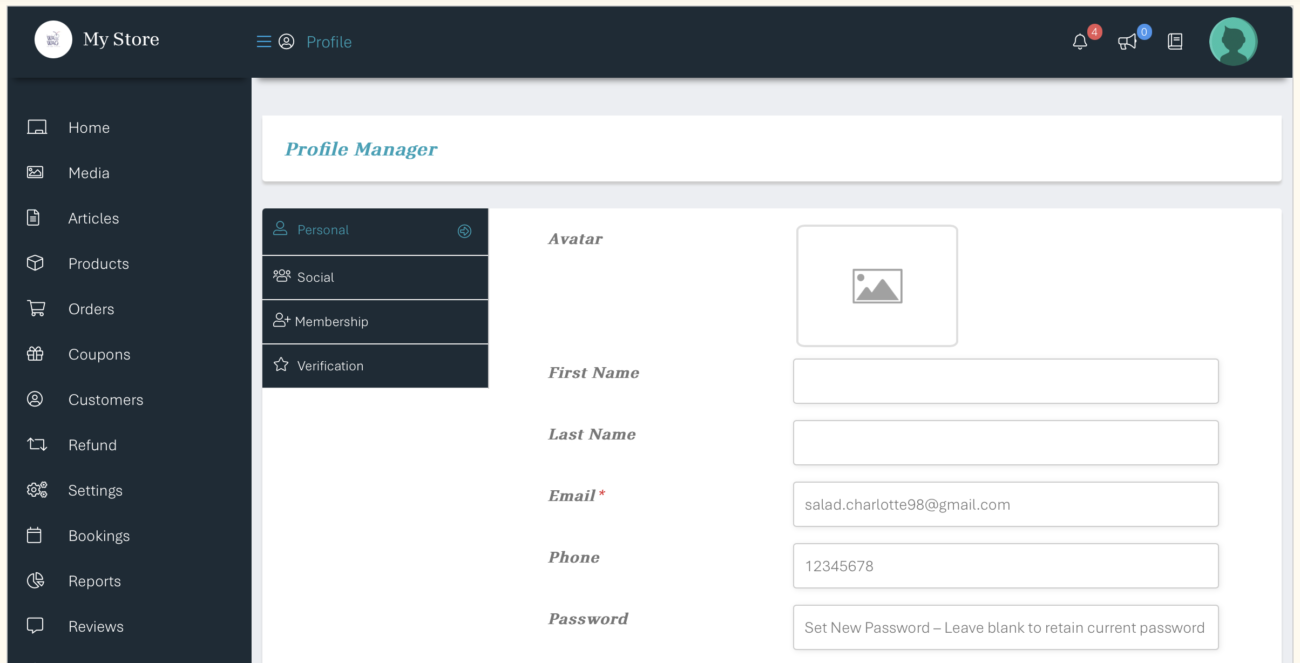
✔️個人身份,商業登記 & 收款資料 update :📍 Vendor > Store Manager > 以下標誌 > Verification
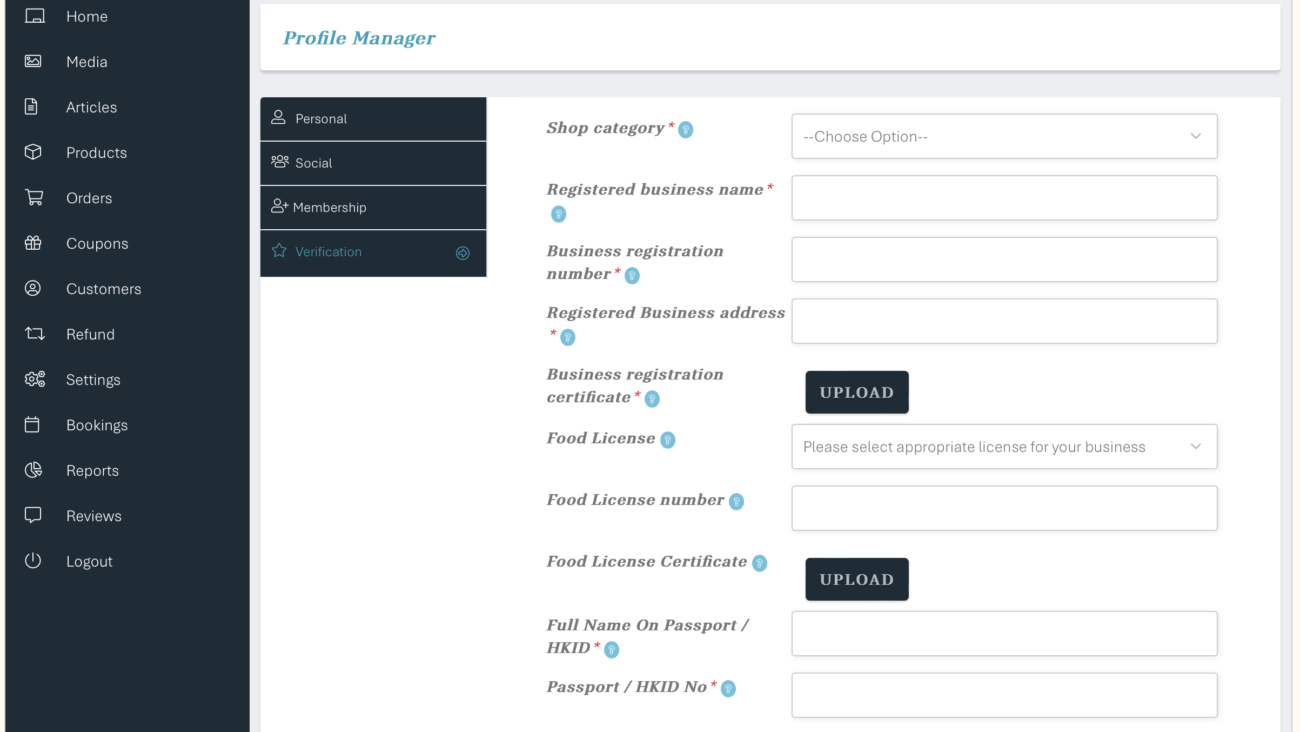
🌟溫馨提示:逃稅是犯法行為,要有商業登記才和商用銀行戶口才可在本平台營業喔~ ALACART LIMITED 對於任何違反此使用條款的行為保留法律追究權利。
…………………………………………………………………
②商店設置📝
✔️📍Vendor > Store Manager > Setting > Dashboard ✏️輸入shop logo, banner,店鋪介紹 & 您商店的政策
🦊默認應用的當前🦊ALACART政策
…………………………………………………………………
③產品設置📝
1️⃣ Simple Product 非定制產品
✔️適用於非定制的產品
✔️ 📍Vendor > Store Manager > Products > Simple Product
- Virtual – 不需郵寄的產品(下單時不會產生郵費)
- Downloadable – 需郵寄的產品(下單時會產生郵費)
- 如有門店自取/面交選項,建議先設定 Virtual,讓客人下單時不用付運費。如客人選擇順豐到付,可在寄出訂單時參考以下連結在順豐訂單中設置到付選項。
✏️設定價格/圖片/描述,以及選擇商品類別:
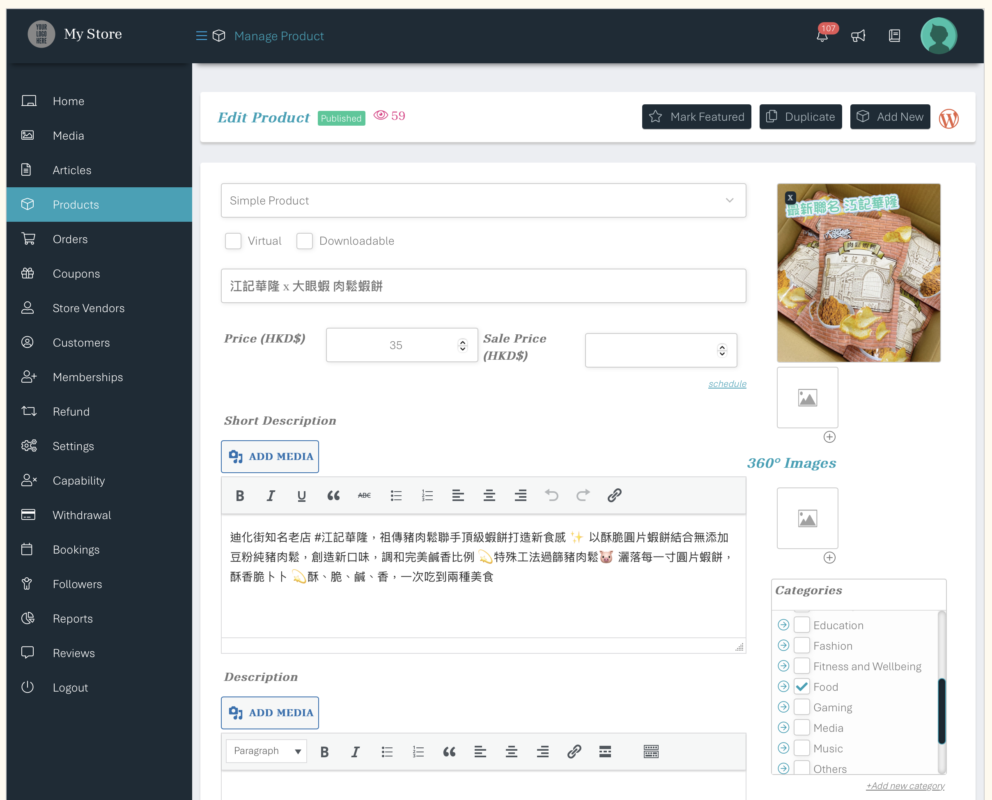
✏️讓客人可跟據商品類別搜尋商品類頁:
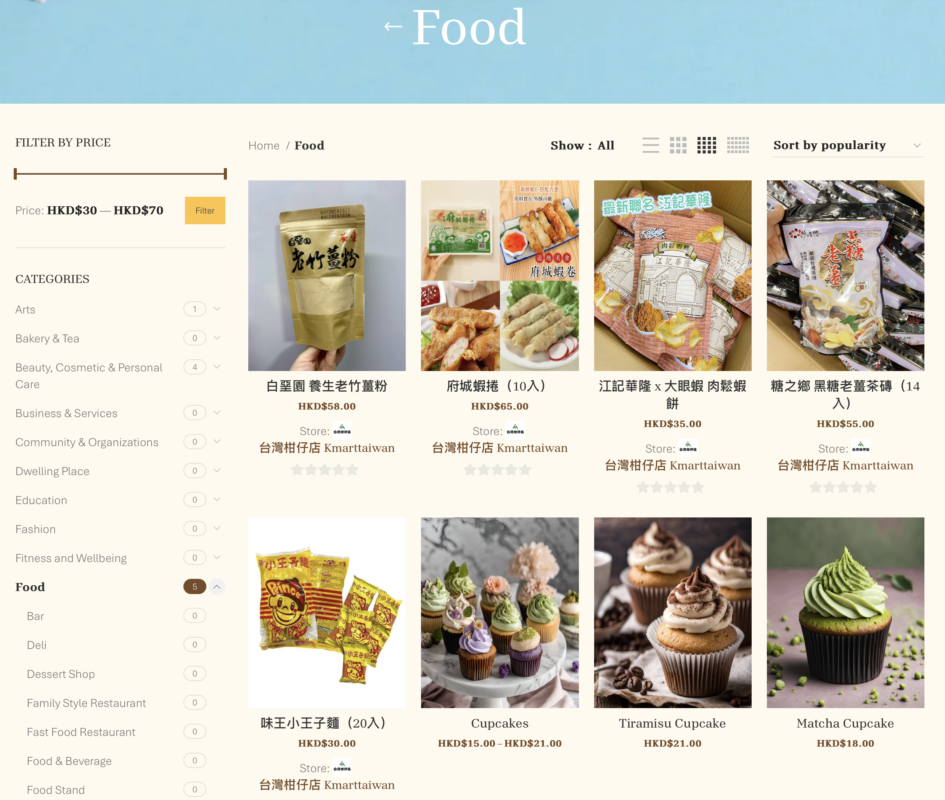
✏️ 效果可參考以下商店Kmarttaiwan例子 :
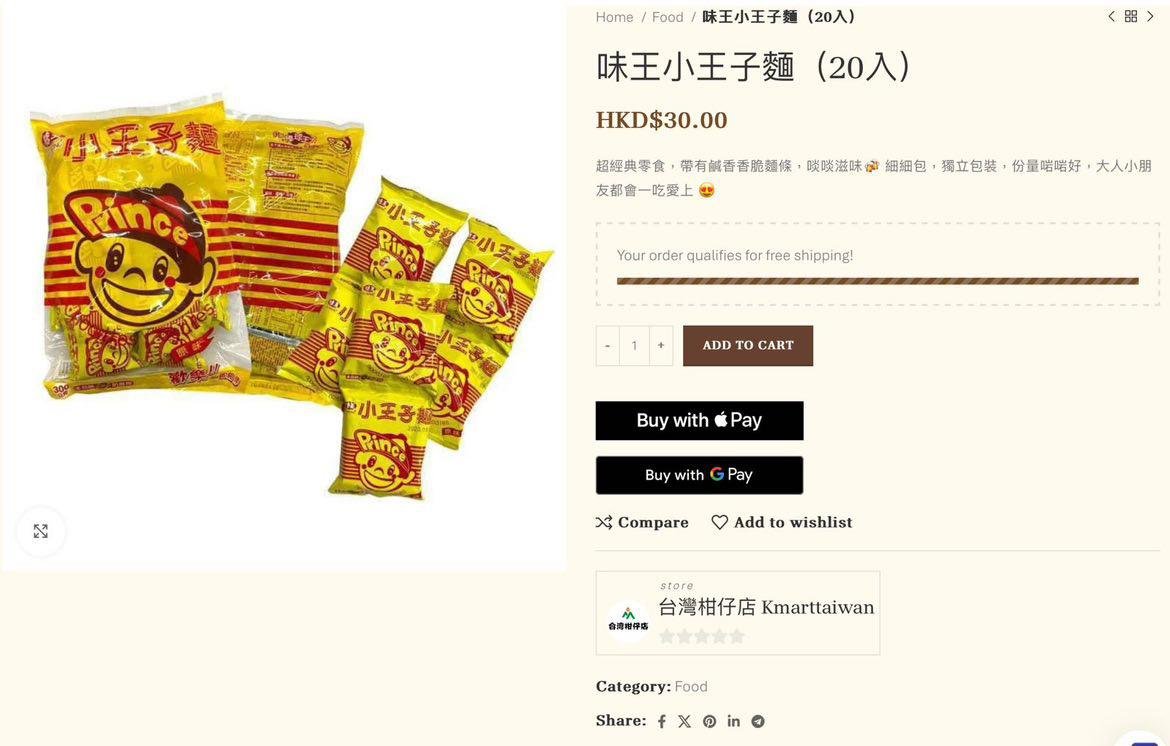
✔️ 可在此manage stock📍Simple Product > Inventory
- SKU – 自訂商品編碼
- Stock quantity – 貨存數目
- Allow Backorders – 貨存數目是0時讓不讓顧客訂,建議一律 Do not allow
- Stock quantity – 貨存數目
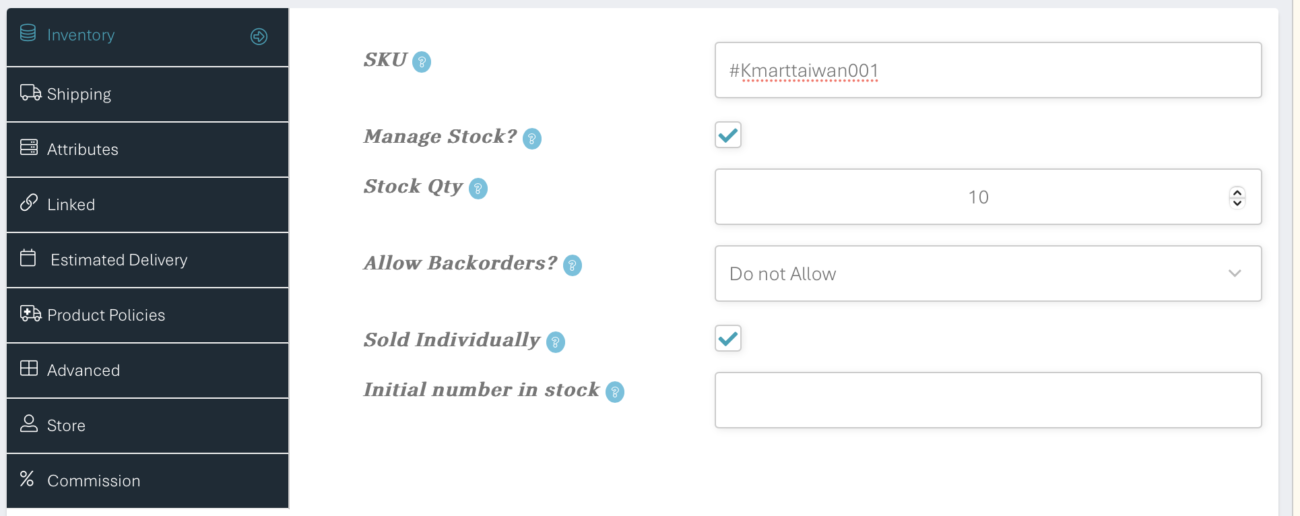
…………………………………………………………………
2️⃣ Variable Product 定制產品
✔️適用於具有定制選項的產品,例如定製顏色/大小
✔️ 📍Vendor > Store Manager > Products > Variable Product
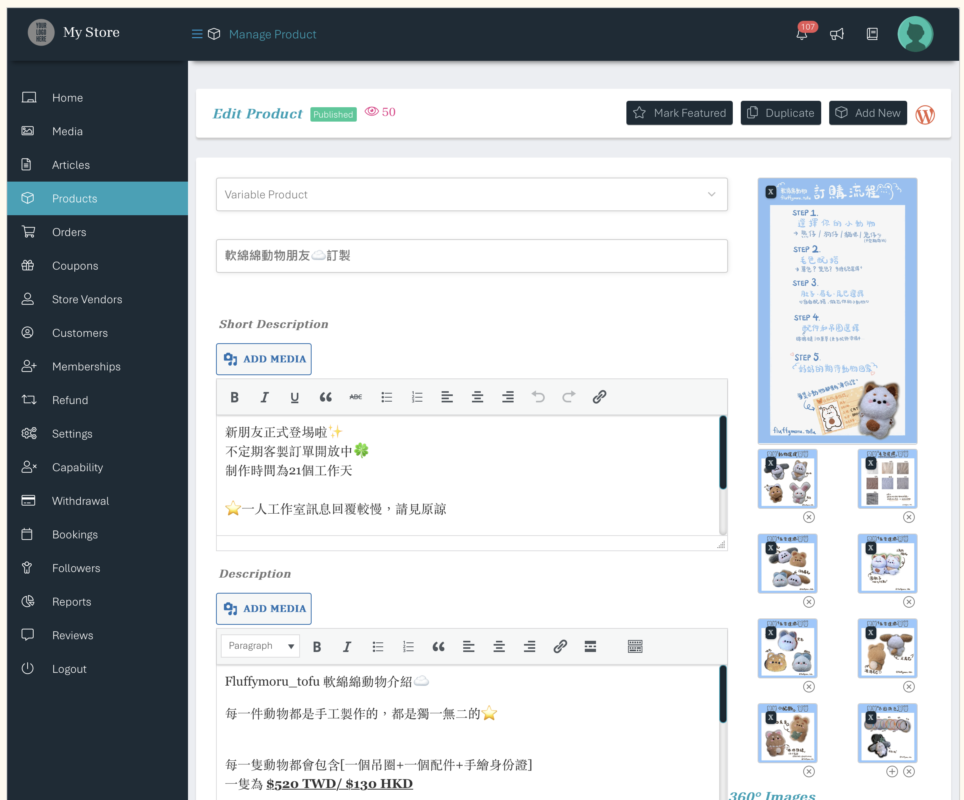
✔️ 📍Attributes > 設置定製選項 > Submit
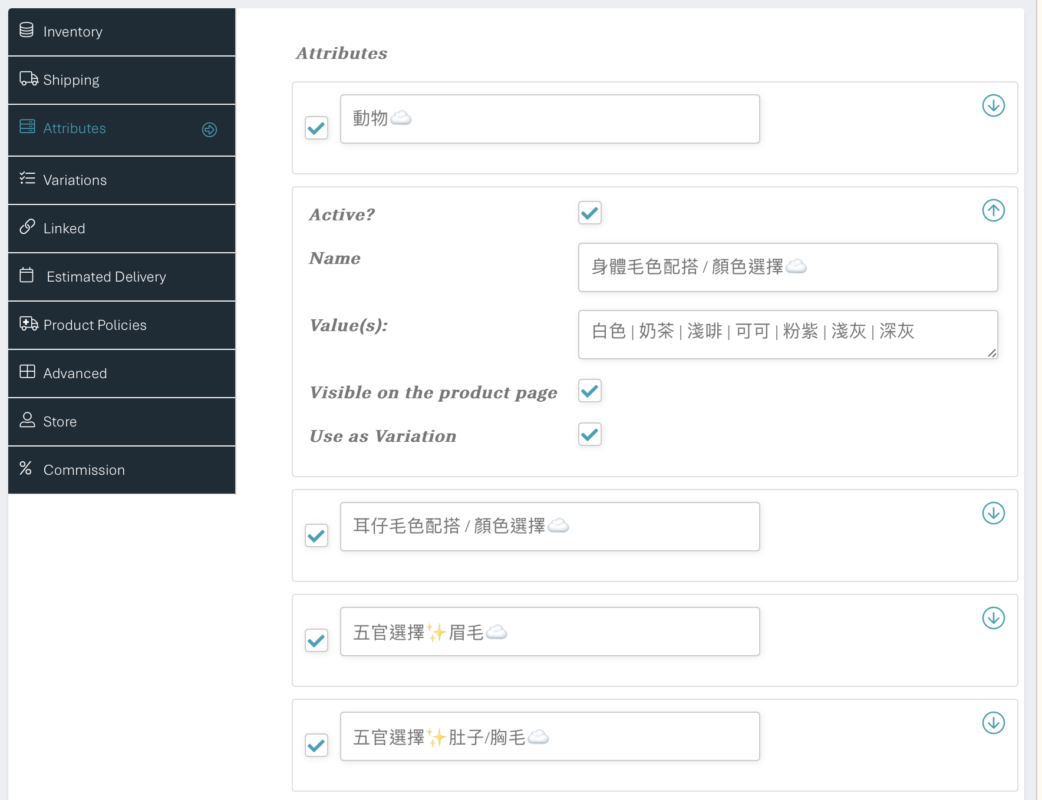
✔️ 📍Variations > 為每個「Variable Product」設定價格/圖片/描述
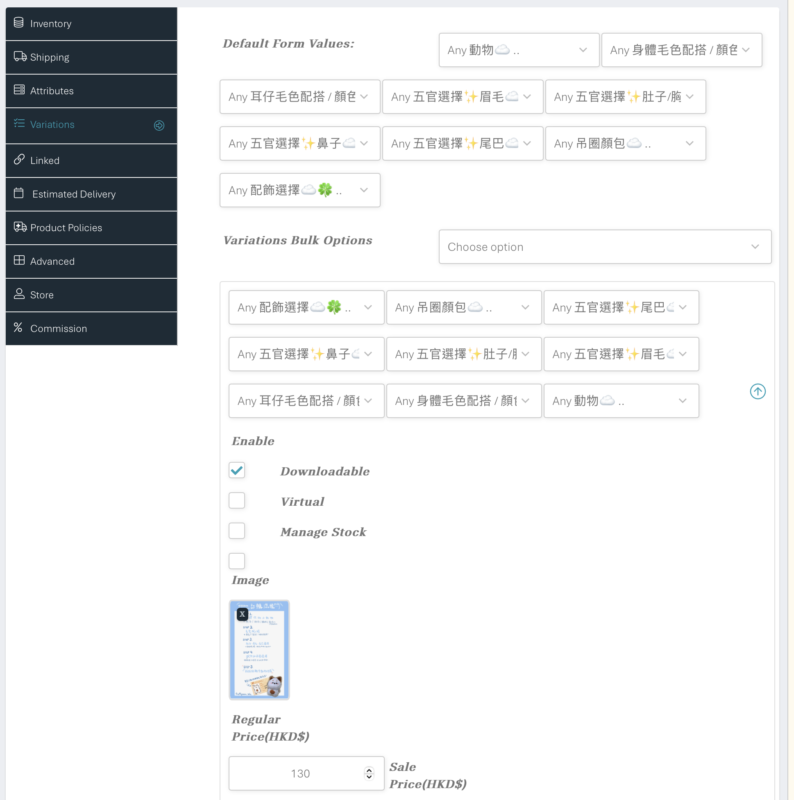
✏️ 效果可參考以下商店fluffymoru_tofu例子 :
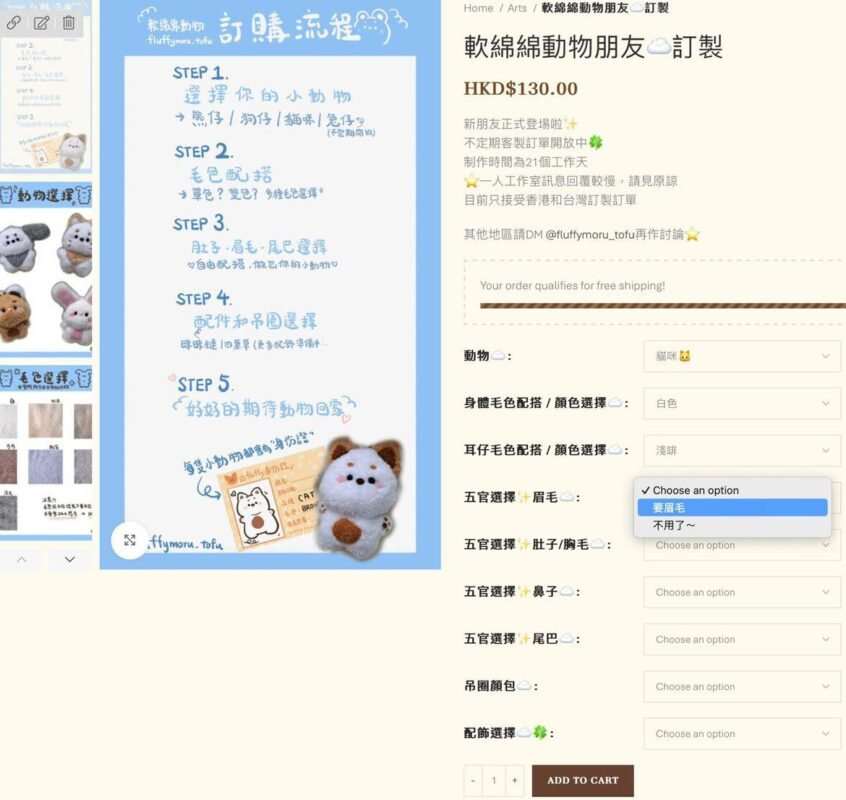
…………………………………………………………………
3️⃣ Grouped Product 分組產品
✔️適用於不同價格產品的組合
✔️為多項「Simple Products」添加價格
✔️ 📍Vendor > Store Manager > Products > Simple Products
✏️添加一個「Grouped Product」
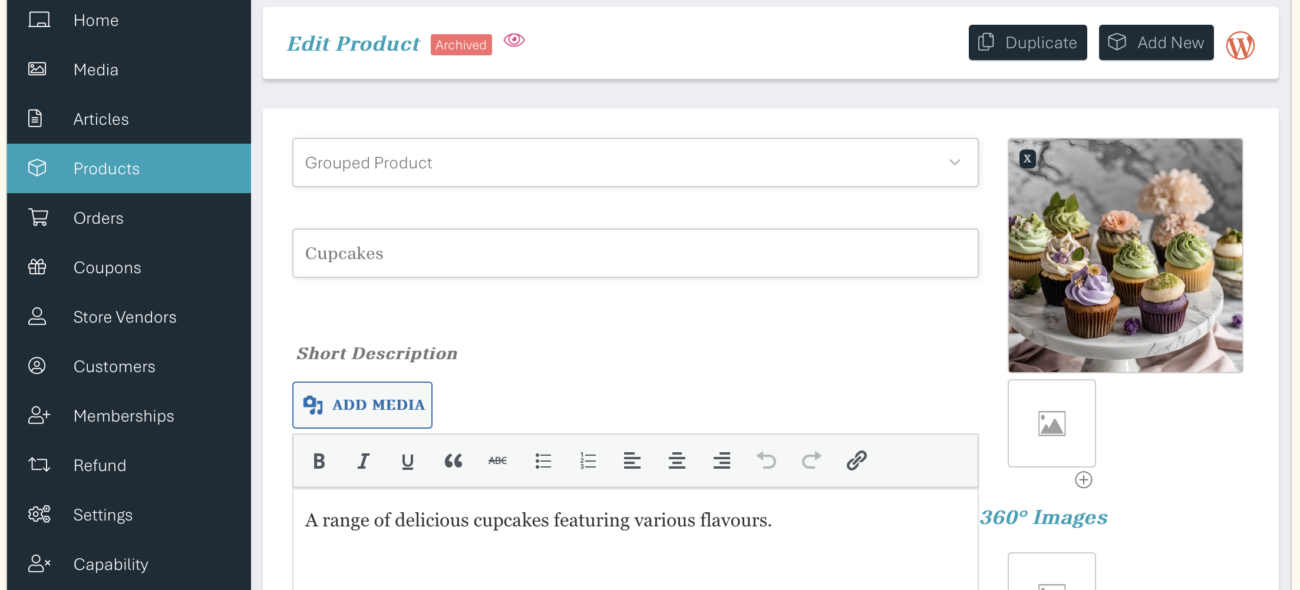
✔️ 📍Vendor > Store Manager > Products > Grouped Product
✏️輸入和選擇您希望組成 「Grouped Product」的「Simple Products」
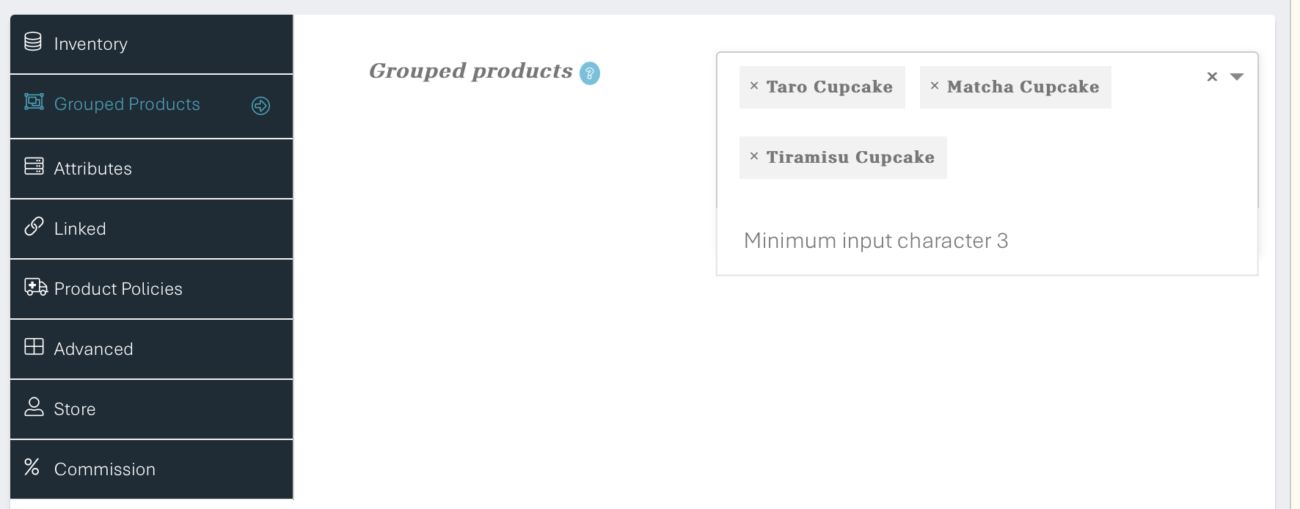
✏️ 效果可參考以下例子 :
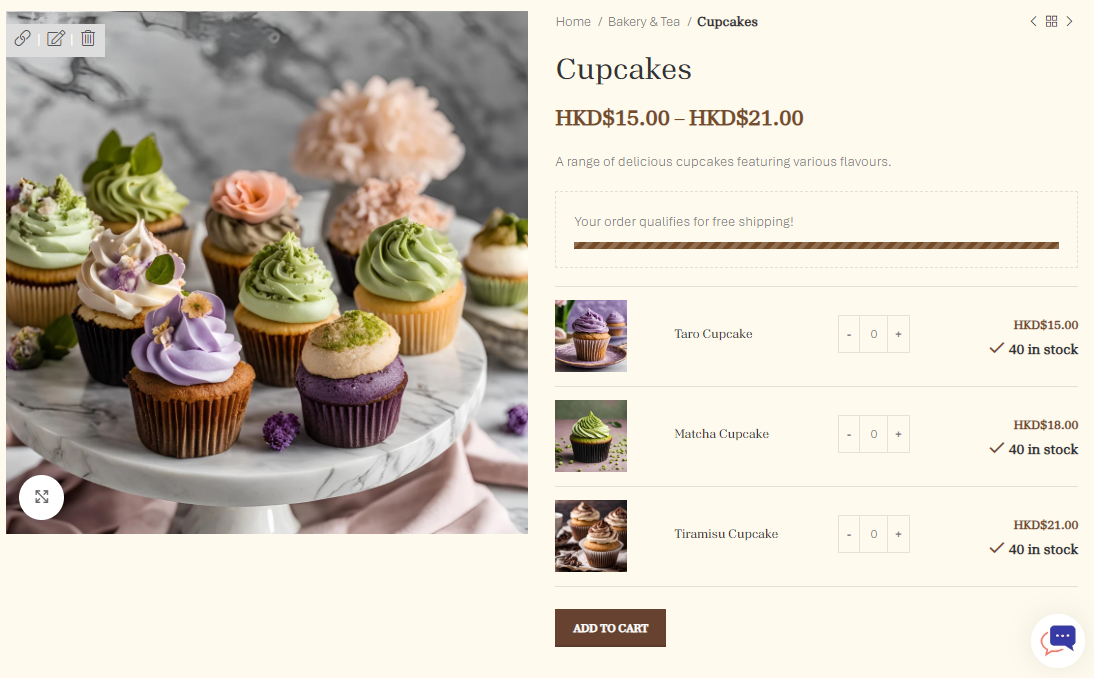
…………………………………………………………………
4️⃣Bookable Product 可預訂產品📝
✔️適用於收費服務
✏️ 效果可參考以下商店La girls例子 :
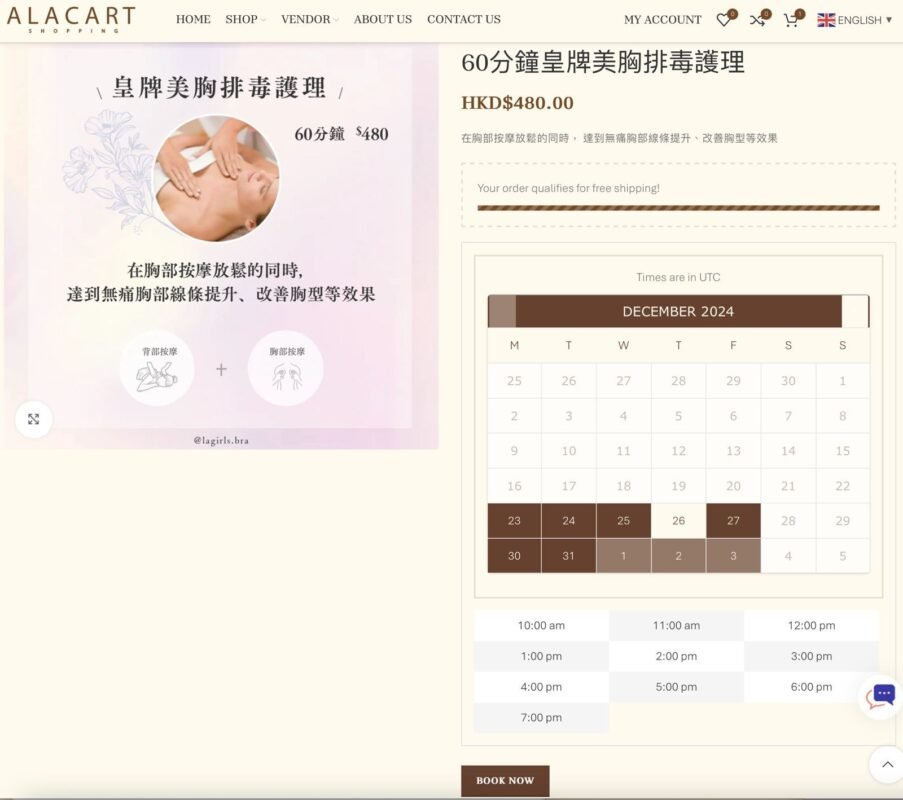
‼️ 注意 : 如在有不同服務但只有一個時間表(如一人美容工作室)
- ✏️請先把不同服務項目和定價 set 做 Simple Products (Virtual)
- ✏️再另開一個 Bookable Product 設定時間表供客人預約
- ✏️可參考或直接使用以下圖片
- ✏️再另開一個 Bookable Product 設定時間表供客人預約

Bookable Product setup 流程:
1️⃣📍Product > Bookable products > Has resources / Has Persons / Virtual
- Has resources – 涉及不同資源的服務(如staff、 equipment、不同房間等等)
- Has Persons – 涉及不同顧客種類的服務(如小童、成人、長者等等)
- Virtual – 一般預約服務
- Has Persons – 涉及不同顧客種類的服務(如小童、成人、長者等等)
2️⃣ 設置預訂時段方式
✔️📍Product > Bookable products > Has resources / Has Persons / Virtual > Booking Options
- Booking durations
- Customer defined – 服務項目有不同時間長度適用(如一人美容工作室有多個服務項目適用)
- Fixed blocks of – 服務項目時間長度一致適用(如恆常瑜珈班適用)
- Customer defined – 服務項目有不同時間長度適用(如一人美容工作室有多個服務項目適用)
2️⃣ 設置預訂時間表
✔️📍Product > Bookable products > Has resources / Has Persons / Virtual > Availability
- Max bookings per block – 每個時段最多可以有幾多個bookings
- ✏️如一人美容工作室有多個服務項目可設定為「1」
- ✏️如一個恆常瑜珈班可有6位學生可設定為「6」
- ✏️如一人美容工作室有多個服務項目可設定為「1」
- Minimum block bookable – 最早開始接受預約時間
- ✏️如想即時開始接收預約可設定為「0 minute(s)」
- Maximum block bookable – 目前可供預約到什麼時候
- ✏️如只計劃好未來一個月可供預約的時間表可設定為「1 month(s)」
- ✏️如未來一年都可供可設定為「12 month(s)」
- ✏️如只計劃好未來一個月可供預約的時間表可設定為「1 month(s)」
- Require a buffer period of – 可供預約時段之間需要的準備時間
- ✏️如booking與booking之間需要30mins準備時間可設定為為「0.5 hours between bookings」
- Adjacent Buffering – 建議漏空
- All dates are – Available by default / Non available by default
- ✏️Available by default – 先選擇247都可預約,再跟以下Rules指引排除不可預約的時間
- ✏️Non available by default – 先選擇247都不可預約,再跟以下Rules指引設定可預約的時間
- ✏️Available by default – 先選擇247都可預約,再跟以下Rules指引排除不可預約的時間
- Check rules against
- ✏️建議一律填「All blocks being booked」
- Restrict selectable days
- ✏️如有恆常休息日,可在此設定一週內不可選的 weekday(s)
- First block starts at – 開始的預約時間
- ✏️如最早可預約的時段由10am開始,可在此設定為「10 AM」
Rules setup 流程:
👉🏻如選擇了 「Non available by default」,可在此設定具體的可預約日期和時間:
- 如四月只有 11/5 6:00pm – 10:00pm 和 11/5 6:30pm – 10:00pm可供預約,可設定:

👉🏻如選擇了 「Available by default」,可在此設定具體的不可預約日期和時間:
- 如每月一小時恆常班瑜珈班一至日10:00am – 6:00pm可供預約,前面選擇了247都不可預約後,Rules可設定:

⚠️ Priority 數字越小為越優先 (ie. 1 > 2 > 3)
❗️注意客人付款後無法退款,只能改時間
Bookable Product cancel:
- 👉🏻如需改時間,商請進行以下操作:
- 1️⃣ 📍Bookings > Bookings list > (按 booking code #xxxxx) > Booking status
- ✏️選取Cancelled,此時booking會被取消,客人會收到電郵通知,時段亦自動空出來供預約
- 2️⃣ 📍Bookings > Bookings calendar > (選取新的日期) > Create booking
- ✏️選取Cancelled,此時booking會被取消,客人會收到電郵通知,時段亦自動空出來供預約
- 1️⃣ 📍Bookings > Bookings list > (按 booking code #xxxxx) > Booking status

3️⃣ 📍(選取該顧客) > (選取該預約時間表bookable product) > (選取Assign this booking to an existing order with this ID) > (填寫該bookingID) > Next
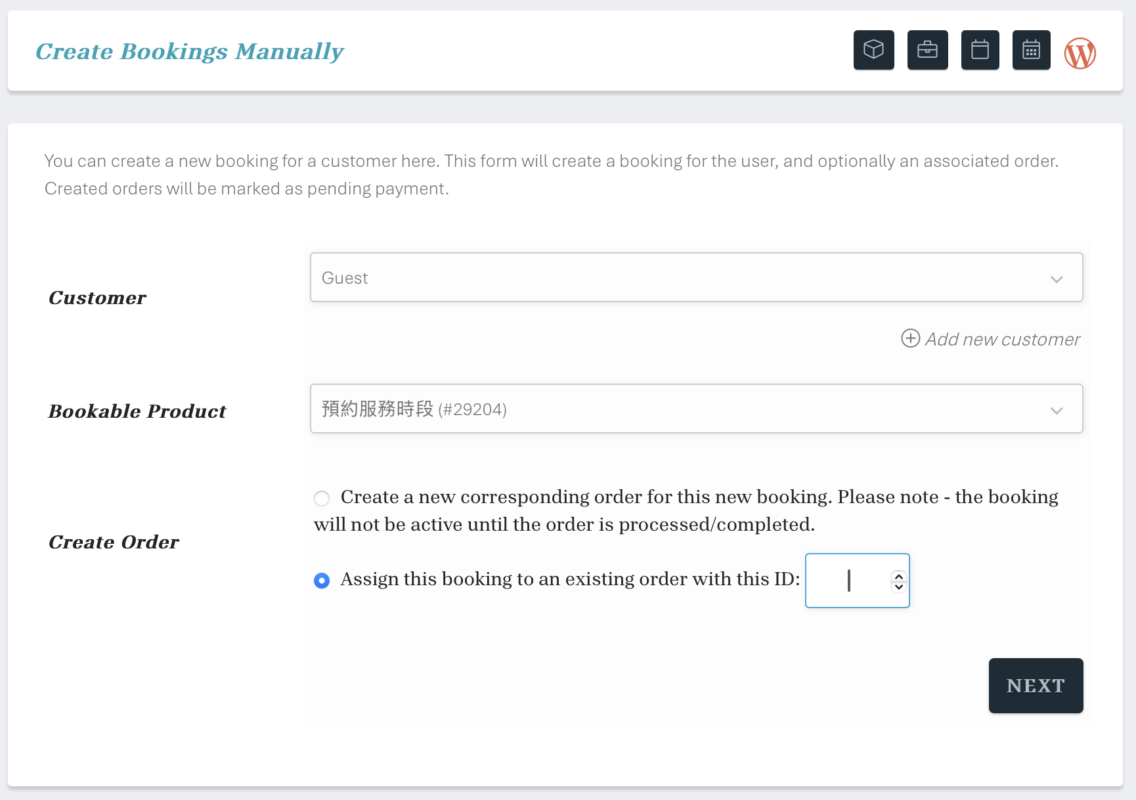
4️⃣ Booking data 填寫新的日期 > Add booking > Update booking time > Update booking status

——————————————————————————————————————————
❗️注意事項1
有關圖片的設置範例,請參考 「商戶詳情指南 – 圖片比例設置」
❗️注意事項2
有關預約步驟的範例,請參考「User Guide – Booking Scenarios」
